Page 1
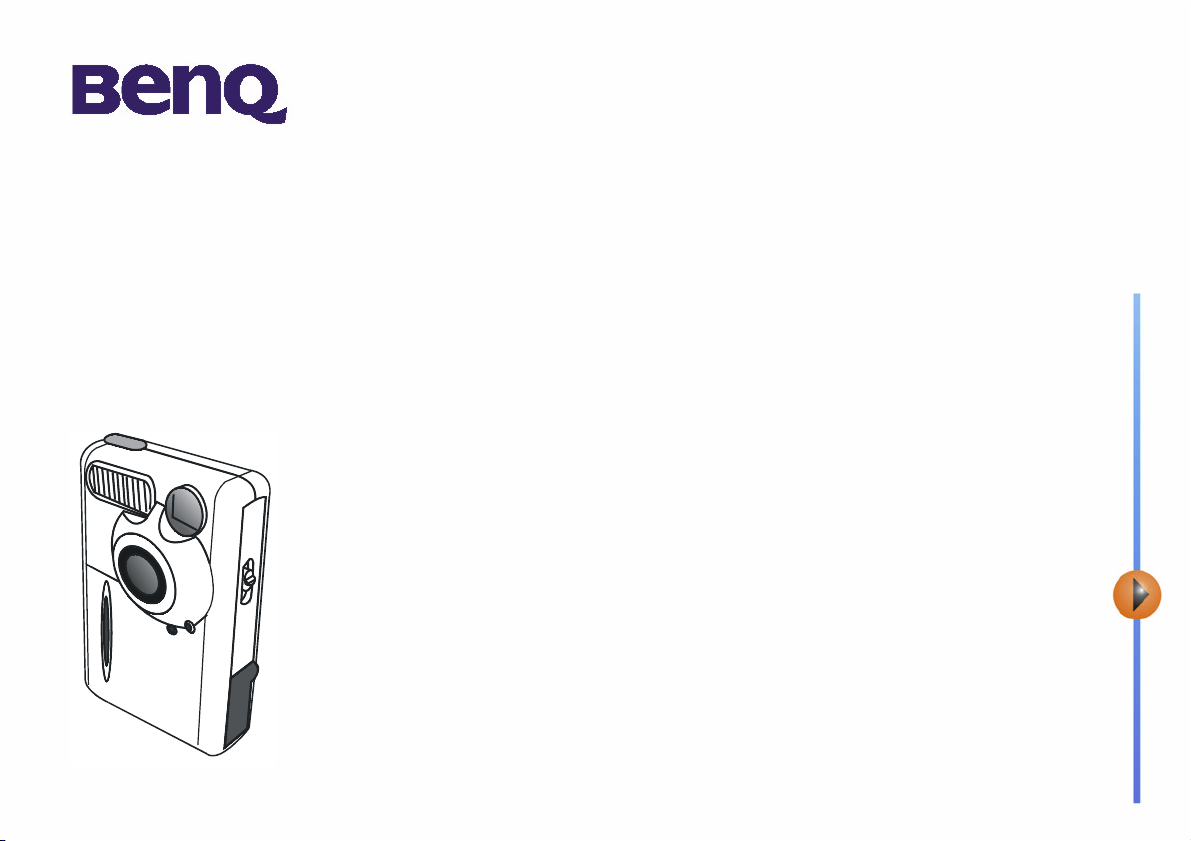
Цифровая камера
BENQ 1300
Электронное
руководство
пользователя
Цифровая камера BenQ 1300. Основные сведения 1
Общий вид камеры 2
Подготовка камеры к работе 5
Установка элементов питания и крепление ремня 4
Установка программного обеспечения для
цифровой камеры 5
Работа с камерой 8
Режим цифровой камеры 8
Съемка 8
Работа с отснятыми кадрами 11
Режим непрерывной фотосъемки 13
Режим видеокамеры 14
Режим звукозаписи 15
Режим подключения к компьютеру 16
Дополнительные возможности 18
Поиск и устранение неполадок 25
Информация об обслуживании 26
Page 2
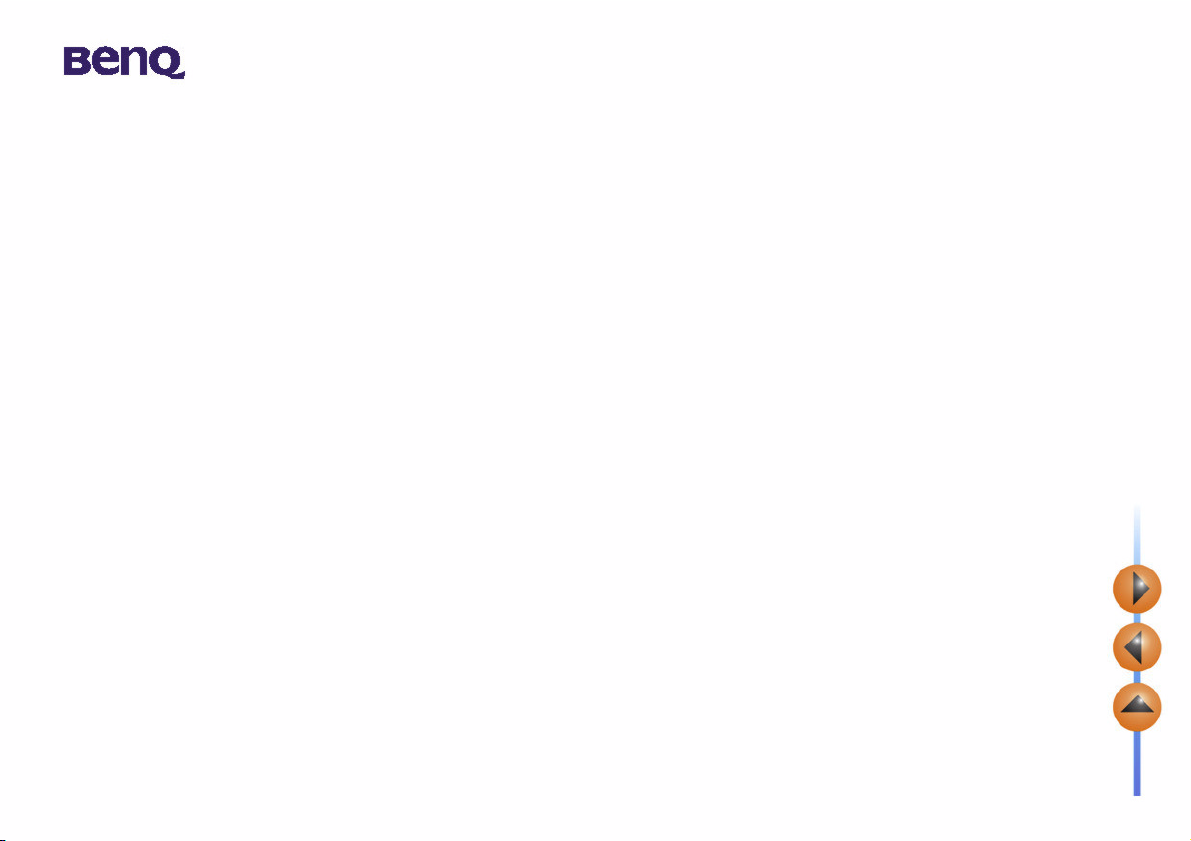
Информация об авторских правах
(c) Корпорация BenQ, 2002 г. С сохранением всех прав. Без предварительного письменного разрешения корпорации BenQ запрещено
полное или частичное воспроизведение этой публикации – передача, переписывание, сохранение в информационно-поисковой системе,
перевод на любой язык или язык программирования в любой форме и любыми средствами – электронными, механическими,
магнитными, оптическими, химическими, ручными или иными. Товарные знаки и названия изделий являются торговыми марками или
зарегистрированными торговыми марками соответствующих компаний.
Ограничение ответственности
Корпорация BenQ не дает никаких гарантий по отношению к данному продукту, включая, но не ограничиваясь этим, подразумеваемые
гарантии коммерческой пригодности и соответствия конкретным целям. BenQ не принимает на себя ответственности за любые возможные
ошибки в этом документе. BenQ не принимает на себя обязательств обновлять информацию, содержащуюся в настоящем документе.
Обращение с камерой
•
• Камеру надлежит использовать только в следующих условиях: температура: от 0°C до 40°C, относительная влажность: 45% ~ 85%.
• Не используйте и не храните камеру в следующих условиях:
Прямой солнечный свет.
Высокая влажность и запыленность.
Близость к кондиционерам, электронагревательным приборам и другим источникам тепла.
В закрытом автомобиле, незатененном от прямых солнечных лучей.
В местах с ощутимой вибрацией.
• При увлажнении камеры протрите ее сухой тканью как можно быстрее.
• Соль и морская вода могут нанести камере серьезные повреждения.
• Не используйте для чистки камеры органические растворители, такие как спирт и т.п.
• При загрязнении объектива или видоискателя для их чистки применяйте специальную кисточку или мягкую ткань. Не прикасайтесь
пальцами к линзам объектива.
• Во избежание поражения электрическим током запрещается самостоятельно разбирать и ремонтировать камеру.
• Сырость может вызвать возгорание или удар электрическим током. Храните камеру в сухом месте.
• Не используйте камеру под дождем и при снегопаде.
• Камера не предназначена для подводной съемки.
• При попадании в камеру посторонних веществ или влаги немедленно выключите камеру и отсоедините элементы питания и блок
питания. Удалите посторонние вещества и влагу, затем отправьте камеру в сервисный центр.
Page 3
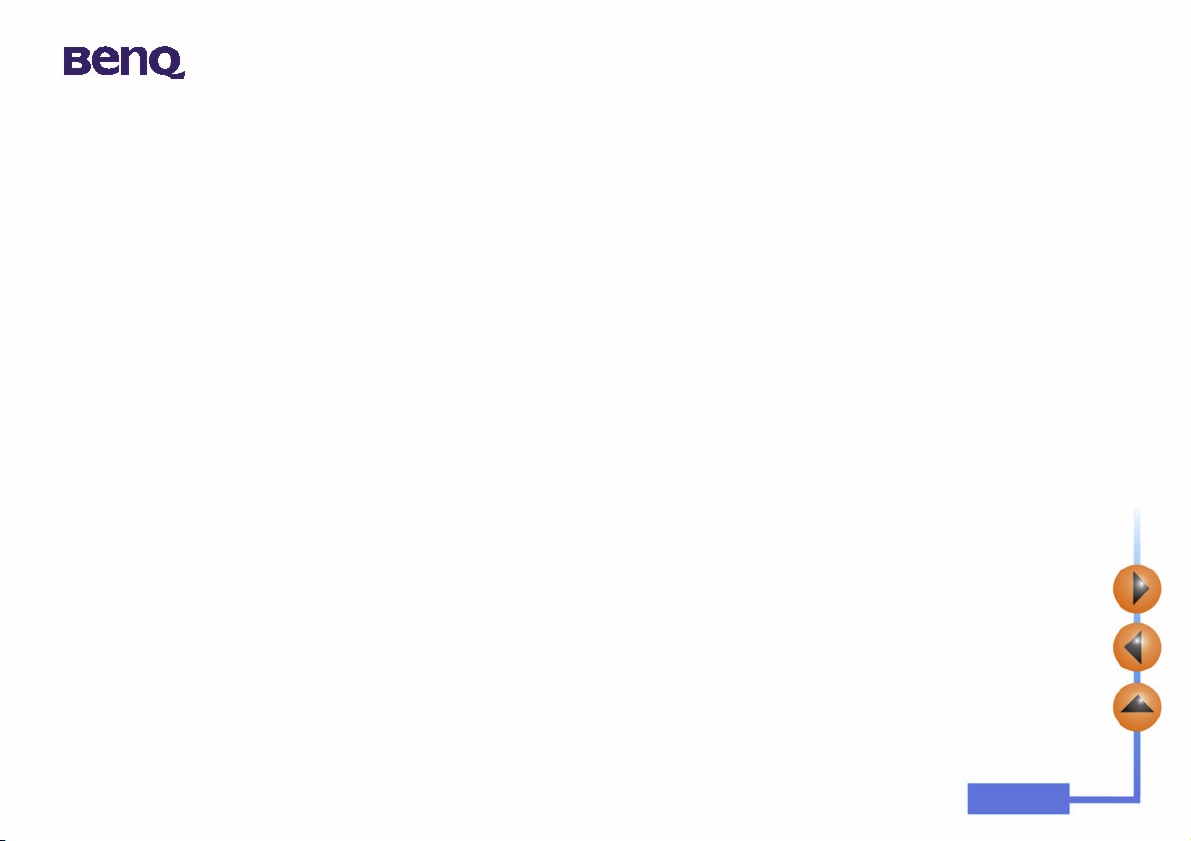
Оглавление
1. Цифровая камера BenQ 1300. Основные сведения ................1
2. Общий вид камеры ........................................................................2
3. Подготовка камеры к работе ...................................................... 4
3.1. Установка элементов питания и крепление ремня ............................ 4
3.2. Установка программного обеспечения для цифровой камеры ...... 5
4. Работа с камерой ...........................................................................8
4.1. Режим цифровой камеры ....................................................................... 8
4.1.1. Съемка ............................................................................................... 8
4.1.2. Выключение камеры ......................................................................... 10
4.1.3. Работа с отснятыми кадрами ......................................................... 11
4.2. Режим непрерывной фотосъемки ........................................................ 13
4.3. Режим видеокамеры ................................................................................ 14
4.4. Режим звукозаписи .................................................................................. 15
4.5. Режим подключения к компьютеру ...................................................... 16
4.5.1. Использование цифровой камеры совместно с компьютером .... 16
4.5.2. Функции окна монитора DC 1300 ................................................... 17
4.6. Дополнительные возможности ............................................................. 18
i
Page 4
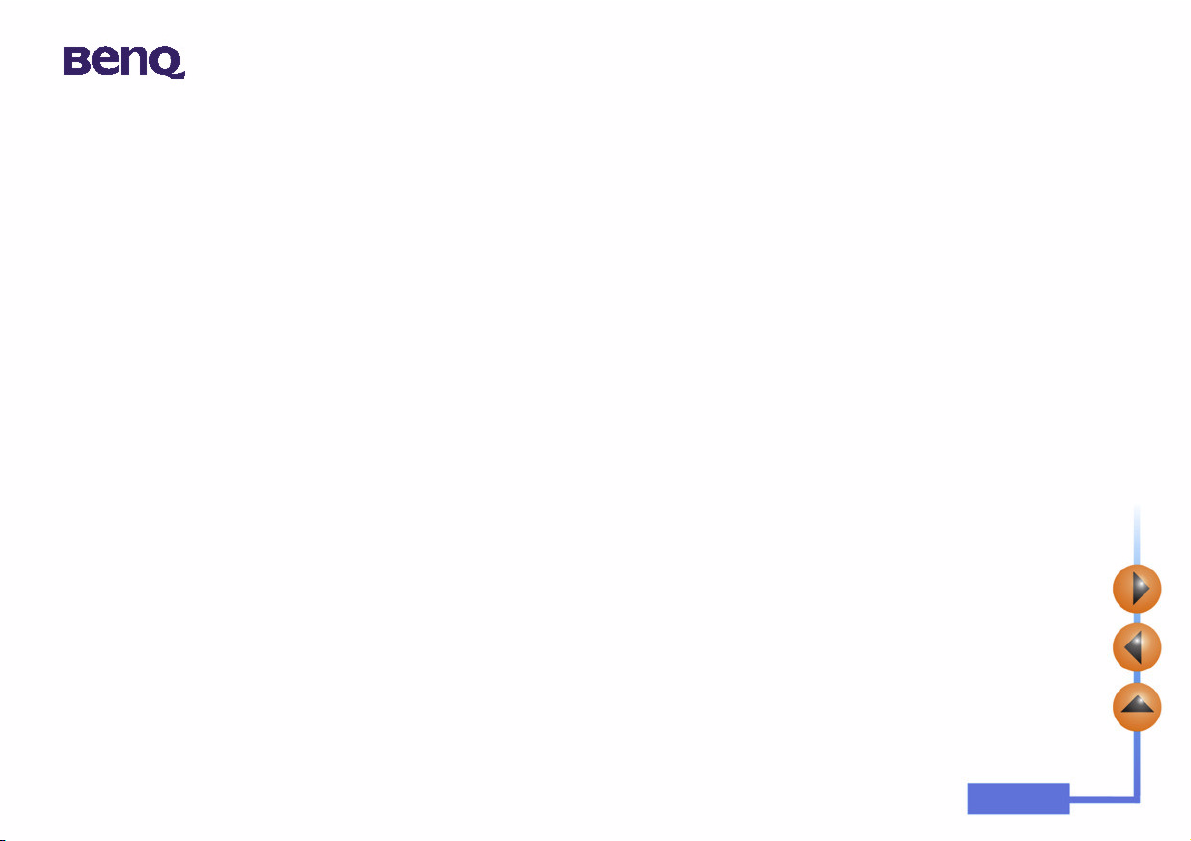
5. Поиск и устранение неполадок ................................................... 25
6. Информация об обслуживании .................................................. 26
ii
Page 5
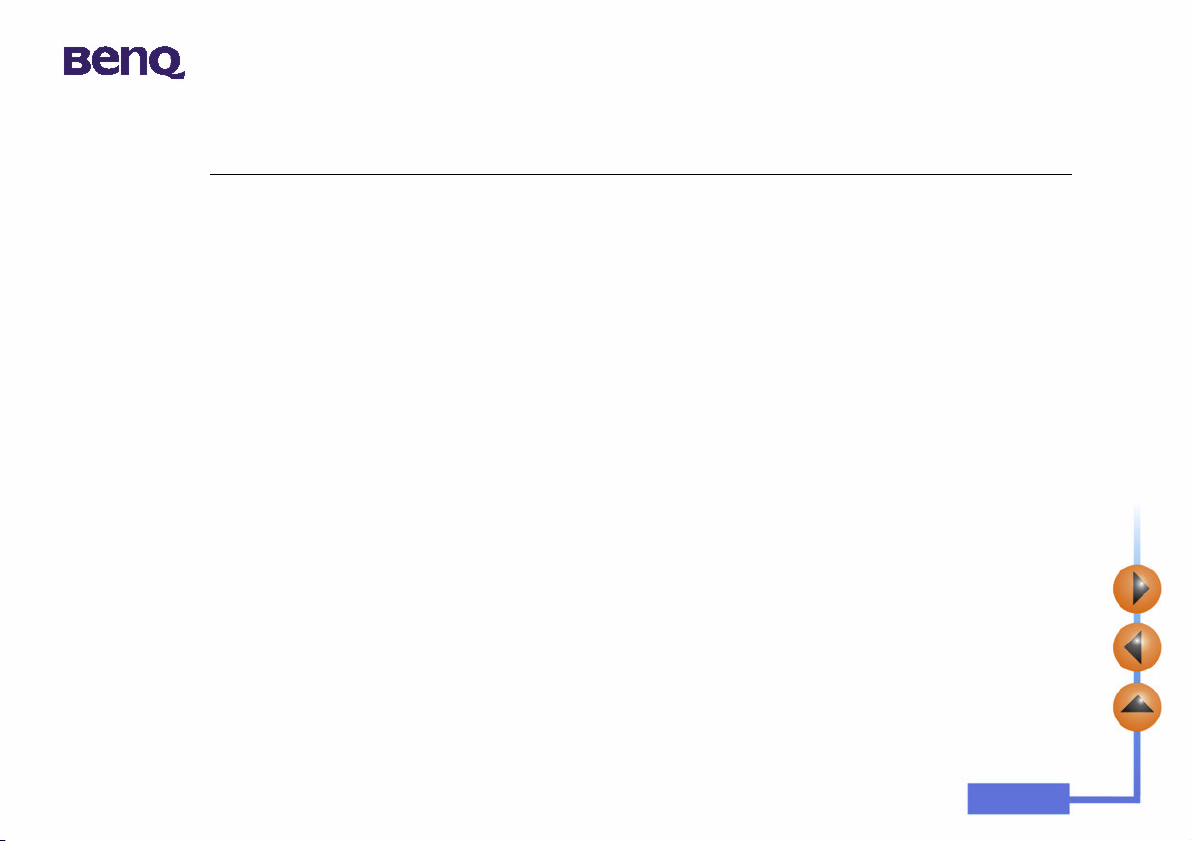
1. Цифровая камера BenQ 1300. Основные сведения
1. Цифровая камера BenQ 1300. Основные сведения
Цифровая камера BenQ 1300 имеет следующие особенности:
• Компактность для простоты переноски и удобства в работе
• Высокое разрешение: 1280 x 1024 пикселов в режиме цифровой камеры
• 16 Мбайт встроенной памяти
• Выбор режима вспышки
• Встроенный автоспуск
• Система фиксированной фокусировки : 40 см при макросъемке и от 1,5 м до бесконечности в обычном
режиме
• Электронный затвор
• Отчетливый ЖК-экран для работы с камерой и с изображением
• Интерфейс USB для простоты и удобства подключения к персональному компьютеру
• Автоматическое отключение питания
• 5 режимов работы:
Режим цифровой камеры – для фотосъемки
Режим подключения к компьютеру – для работы камеры как устройства захвата видеоизображения для
компьютера
Режим видеокамеры – для съемки видеороликов с помощью компьютера
Режим непрерывной фотосъемки
Режим звукозаписи
1
Page 6
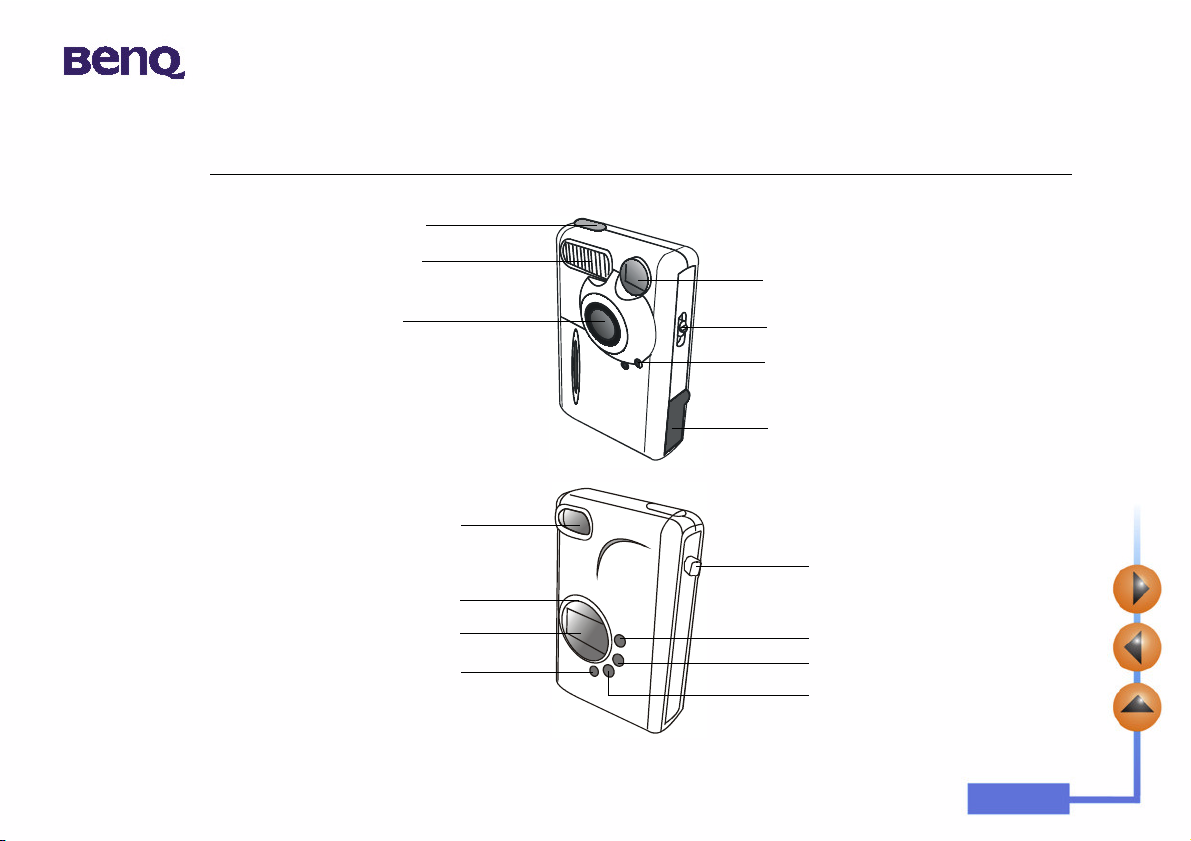
2. Общий вид камеры
Вид спереди
Затвор
2. Общий вид камеры
Вспышка
Объектив
Вид сзади
Видоискатель
Индикатор “Занято”
Дисплей состояния
Кнопка “Вспышка/ввод”
Видоискатель
Переключатель режима
макросъемки
Индикатор автоспуска
Порт USB
Ушко ремня
Кнопка “Вкл./режим”
Кнопка “Баланс белого/ +”
Кнопка “Пикселы/
_
”
2
Page 7
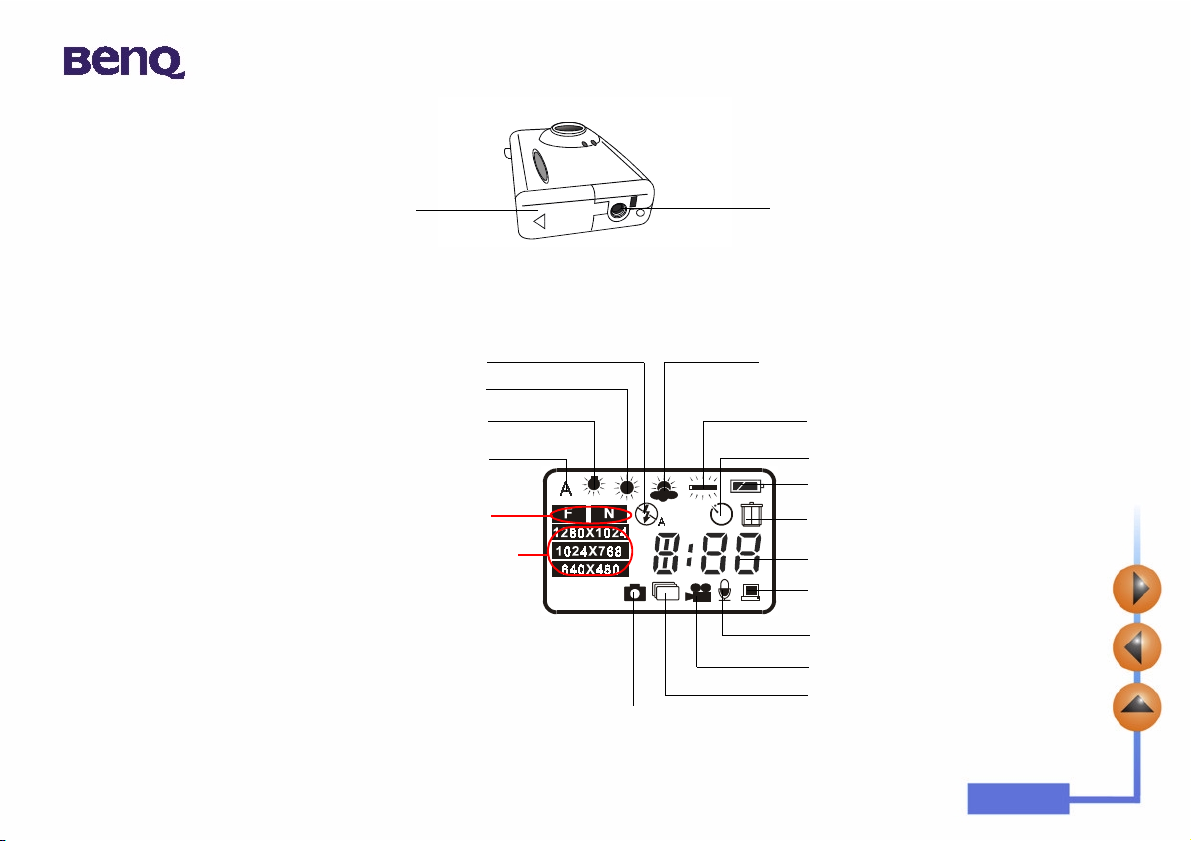
Вид снизу
2. Общий вид камеры
Крышка отсека
элементов питания
Дисплей состояния
Съемка при дневном свете
Съемка при освещении
лампой накаливания
Автоматический режим
(Баланс белого)
Выбор режима сжатия
(высокое/нормальное качество)
Выбор разрешения
(1280 X 1024)
(1024 X 768)
(640 X 480)
Режим цифровой камеры
Гнездо под штатив
Съемка в облачную погодуСъемка со вспышкой
Съемка при
флуоресцентном освещении
Режим автоспуска
Состояние элементов
питания
Режим стирания
Счетчик изображений
Режим подключения к
компьютеру
Режим звукозаписи
Режим видеокамеры
Режим непрерывной
фотосъемки
3
Page 8
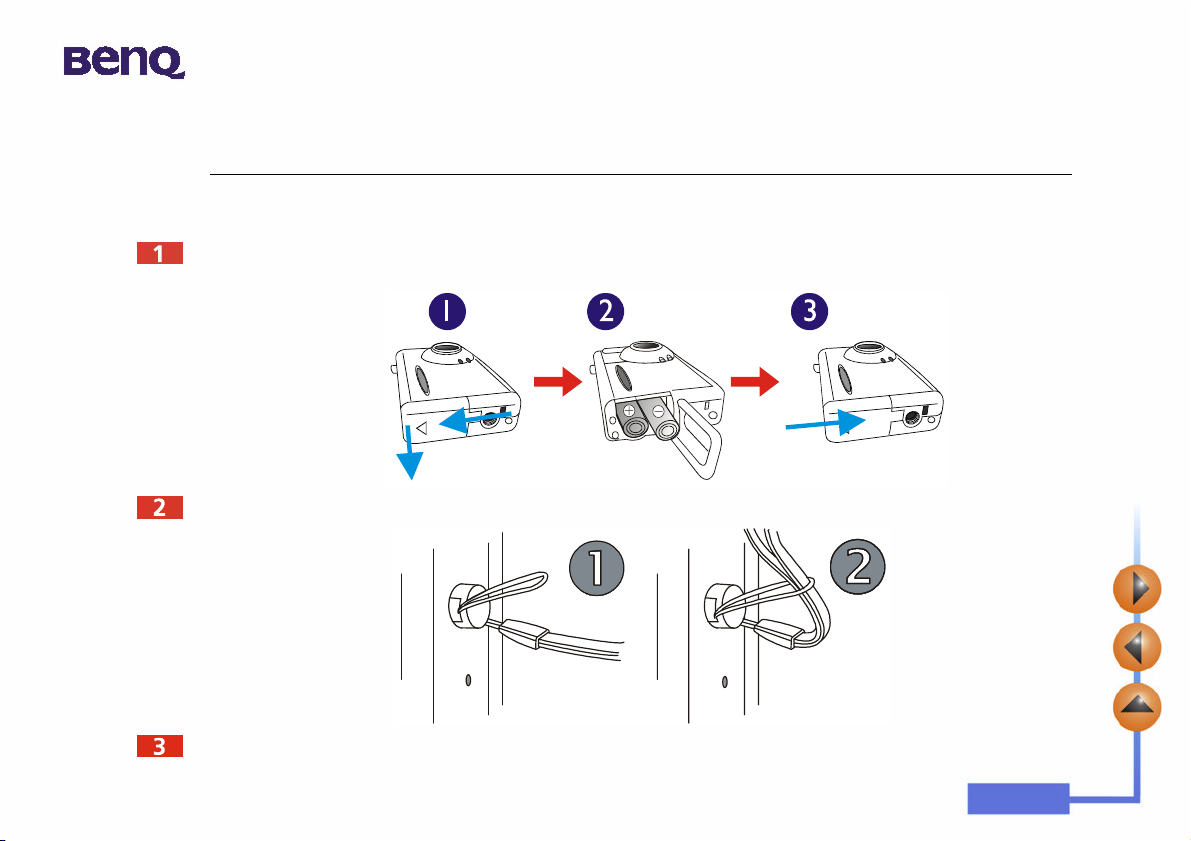
3. Подготовка камеры к работе
3. Подготовка камеры к работе
3.1. Установка элементов питания и крепление ремня
Откройте крышку батарейного отсека и вставьте в него два щелочных элемента размера AAA. При
установке соблюдайте полярность.
Прикрепите ремень, как показано на рисунке.
Камера готова к работе!
4
Page 9
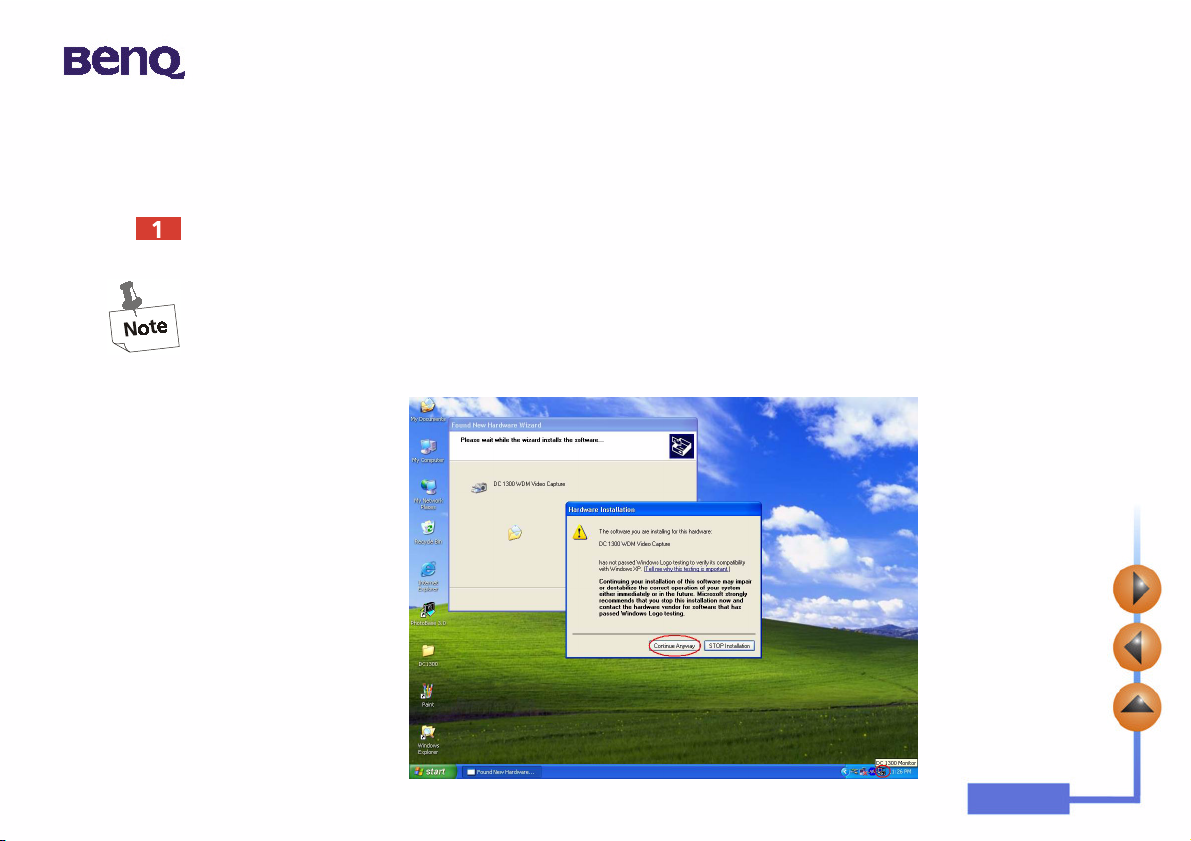
3. Подготовка камеры к работе
3.2. Установка программного обеспечения для цифровой камеры
На прилагаемом компакт-диске находится драйвер для цифровой камеры и программное обеспечение
для работы с изображением.
Для установки программного обеспечения для цифровой камеры:
Вставьте компакт-диск с программным обеспечением в устройство чтения компакт-дисков. При этом
автоматически появится меню установки программного обеспечения.
1. Если меню установки программного обеспечения автоматически не появляется, то откройте
Проводник Windows и дважды щелкните на файле “Autorun.exe” в каталоге компакт-диска.
2. В операционной системе Windows XP для продолжения установки открывается удобное
диалоговое окно, как показано ниже. (В операционной системе Windows 2000/NT может также
появляться это окно. Оно служит для упрощения процесса установки.)
5
Page 10

3. Подготовка камеры к работе
Щелкните на пункте меню “Camera Driver” (Драйвер камеры). Следуйте указаниям на экране, чтобы
завершить установку драйвера.
Щелкните для установки
драйвера цифровой
камеры
Щелкните для установки
Video Impression
Щелкните для
просмотра Руководства
пользователя
Щелкните для установки
DirectX 8.1
При этом система может предложить перезапустить компьютер. Не перезапускайте его до
завершения установки всех программ.
Щелкните для установки
NetMeeting
Щелкните для установки
Photo Base
Щелкните для установки
Acrobat Reader
Щелкните, чтобы закрыть меню и
выйти.
6
Page 11

3. Подготовка камеры к работе
Щелкните на другом пункте меню для установки прилагаемого программного обеспечения.
Программа Описание
DirectX 8.1 DirectX – это средство разработки игр для Windows,
позволяющее использовать мультимедийные ресурсы для
запуска остросовременных игр.
Acrobat Reader Эта программа необходима, чтобы открывать документы в
формате .pdf.
Video Impression С помощью Video Impression можно редактировать и
монтировать видеофайлы. На основе имеющихся фильмов,
мультипликаций и изображений можно создать новые
видеофильмы. Можно также быстро и эффективно
создавать настольные видеопрезентации для показа дома,
на работе и через Интернет.
Photo Base Эта программа упрощает работу с файлами изображений.
NetMeeting Это приложение позволяет работать с цифровой камерой
как с видеокамерой для видеоконференций.
При установке программы на рабочем столе создается ярлык. После установки всех вышеупомянутых
приложений перезапустите компьютер.
7
Page 12

4. Работа с камерой
4. Работа с камерой
Цифровая камера BenQ 1300 имеет 5 режимов работы: Режим цифровой камеры, режим непрерывной
фотосъемки, режим видеокамеры, режим звукозаписи и режим подключения к компьютеру. В этих
режимах можно не только использовать цифровую камеру BenQ 1300 для фотосъемки, но и снимать и
показывать изображения разными способами при подключении к компьютеру.
4.1. Режим цифровой камеры
В режиме цифровой камеры можно фотографировать и просматривать снимки, а также загружать их в
компьютер и сохранять в виде файлов.
4.1.1. Съемка
Для включения камеры нажмите на кнопку “Вкл.” (POWER) и удерживайте ее нажатой в течение 3 секунд.
Камера издает однократный звуковой сигнал и переходит в режим съемки. Состояние камеры
отображается на дисплее.
: Этот значок говорит о том, что баланс белого установлен на автоматический режим. Можно выбрать
и другую установку баланса белого. См. раздел “4.6.3. Установка баланса белого” на стр. 21.
8
Page 13

4. Работа с камерой
: Этот счетчик указывает количество отснятых кадров. Он может иметь и другой вид. См. .
: Отображает состояние батарей. Если заряд элементов питания на исходе, индикатор заряда
становится пустым.
: Этот значок говорит о том, камера DC 1300 установлена в режим цифровой камеры. Вы можете
изменить режим, нажимая на кнопку“Вкл./режим” (Power/ Mode).
: Этот значок указывает на то, что установлен режим “вспышка отключена”. Вы можете изменить
режим вспышки, нажимая на кнопку “Вспышка/Ввод” (Enter)
: Этот значок указывает на то, что установлено “высокое” качество сжатия. Вы можете изменить
степень сжатия, нажимая на кнопку “Пикселы/
: Этот значок указывает на то, что установлено разрешение “1280 X 1024”. Вы можете
изменить разрешение, нажимая на кнопку “Пикселы/ _”.
Посмотрите в видоискатель и определите фотографируемый объект. Объект должен находиться в центре
видоискателя.
Объект должен находиться в центре
видоискателя.
_
”.
9
Page 14

4. Работа с камерой
Нажмите кнопку спуска затвора. Выполнение съемки сопровождается звуковым сигналом, а мигающий
индикатор “Занято” указывает на то, что идет запись изображения в память.
Когда индикатор погаснет, можно снимать следующий кадр.
Примечание. Не нажимайте на кнопку “Вкл.” до тех пор, пока не погаснет индикатор “Занято”.
Для предотвращения смазывания изображения после нажатия на кнопку спуска
затвора не изменяйте положение камеры до тех пор, пока не погаснет индикатор
“Занято”.
Для экономии энергии элементов питания камера автоматически выключается, если
она не использовалась в течении приблизительно одной минуты.
4.1.2. Выключение камеры
Нажмите на кнопку “Вкл.” и удерживайте ее нажатой в течение приблизительно трех секунд. После
однократного звукового сигнала питание камеры будет выключено.
10
Page 15

4. Работа с камерой
4.1.3. Работа с отснятыми кадрами
4.1.3.1. Стирание последнего снятого кадра
Нажмите на кнопку “Вкл./режим” 4 раза. На дисплее отобразится значок . Он означает, что камера
находится в режиме стирания.
Нажмите на кнопку “Вспышка/ввод”. После однократного звукового сигнала загорается индикатор
“Занято”, означающий, что стирается последний снятый кадр.
4.1.3.2. Стирание всех кадров
В режиме стирания можно выбрать стирание последнего кадра или всех кадров, находящихся в памяти,
нажимая на кнопку “Баланс белого/+” или “Пикселы/
_
”.
11
Page 16

4. Работа с камерой
Выбрав команду стирания всех кадров, записанных в память камеры, нажмите на кнопку “Вспышка/ввод”. После
однократного звукового сигнала загорается индикатор “Занято”, означающий, что из памяти стираются все кадры.
4.1.3.3. Загрузка изображений из камеры
Включите питание нажатием кнопки “Вкл./режим” (Power/Mode).
Подсоедините камеру к компьютеру с помощью кабеля USB, как показано на рисунке. После подсоединения на
дисплее состояния камеры появятся значок режима подключения к компьютеру и число изображений в памяти
камеры.
При этом система произведет автоматическую переcылку всех изображений из камеры в компьютер. Файлы
изображений записываются на диск C: в папку
компьютеру для пересылки изображений система создает для них новую папку в папке
“My Medias” (Мои снимки)
. При очередном подключении камеры к
“My Medias” (Мои
снимки)
задач Windows, выберите в появившемся подменю
файлов.
. Чтобы изменить параметры пересылки, щелкните правой кнопкой мыши на значке на панели
“Setting” (Параметры)
и измените параметры пересылки
12
Page 17

4. Работа с камерой
4.2. Режим непрерывной фотосъемки
В режиме непрерывной фотосъемки можно снимать 3 кадра при однократном нажатии на кнопку спуска
затвора.
Съемка
Для включения камеры нажмите на кнопку “Вкл.” и удерживайте ее нажатой в течение 3 секунд. Камера
издаст однократный звуковой сигнал и перейдет в режим съемки.
Нажмите на кнопку “Вкл./режим” 1 раз. На дисплее отобразится значок . Он означает, что камера
находится в режиме непрерывной фотосъемки. Состояние камеры отображается на дисплее, как
показано ниже.
Установив режим непрерывной фотосъемки, нажмите один раз на кнопку спуска затвора, и камера
произведет съемку 3 кадров подряд с интервалом 0,6 секунды.
13
Page 18

4. Работа с камерой
4.3. Режим видеокамеры
В режиме видеокамеры можно снимать видеофильмы, нажимая на кнопку спуска затвора.
Съемка видеофильмов
Для включения камеры нажмите на кнопку “Вкл.” и удерживайте ее нажатой в течение 3 секунд. Камера
издаст однократный звуковой сигнал и перейдет в режим съемки.
Нажмите на кнопку “Вкл./режим” 2 раза. На дисплее отобразится значок . Он означает, что камера
находится в режиме видеокамеры. Состояние камеры отображается на дисплее, как показано ниже.
Установив режим видеокамеры, нажмите на кнопку спуска затвора, и камера начнет видеосъемку. При
этом на дисплее отображается “REC” и мигает индикатор “Занято” до тех пор, пока не прекратится
съемка. Для прекращения видеосъемки снова нажмите на кнопку спуска затвора.
В этом режиме можно снимать видеофильмы продолжительностью до 90 секунд. Видеофильм
записывается в память камеры в файл в формате AVI.
14
Page 19

4. Работа с камерой
4.4. Режим звукозаписи
В режиме звукозаписи можно записывать звук, нажимая на кнопку спуска затвора.
Запись звука
Для включения камеры нажмите на кнопку “Вкл.” и удерживайте ее нажатой в течение 3 секунд. Камера
издаст однократный звуковой сигнал и включится.
Нажмите на кнопку “Вкл./режим” 3 раза. На дисплее отобразится значок . Он означает, что камера
находится в режиме звукозаписи. Состояние камеры отображается на дисплее, как показано ниже.
Установив режим звукозаписи, нажмите на кнопку спуска затвора, и камера начнет звукозапись. При этом
на дисплее отображается “REC” и мигает индикатор “Занято” до тех пор, пока не прекратится запись. Для
прекращения звукозаписи снова нажмите на кнопку спуска затвора.
В этом режиме можно производить звукозапись до 9 минут. Звук записывается в память камеры в файл в
формате WAV.
15
Page 20

4. Работа с камерой
4.5. Режим подключения к компьютеру
В режиме подключения к компьютеру цифровая камера BenQ 1300 может использоваться как устройство
захвата видеоизображения для компьютера. Ее можно использовать для проведения видеоконференций,
съемки стоп-кадров и т.д.
4.5.1. Использование цифровой камеры совместно с компьютером
Включите питание нажатием кнопки “Вкл./режим”.
Подсоедините камеру к компьютеру с помощью кабеля USB, как показано на рисунке. После
подсоединения на дисплее состояния камеры появятся значок подключения к компьютеру и число
изображений в памяти камеры.
Щелкните правой кнопкой на панели задач Windows и выберите “QuickSnap” из контекстного меню.
При этом на экране появится заставка DC 1300. Подождите несколько секунд, и заставка превратится в
окно монитора камеры DC 1300, как показано на рисунке.
16
Page 21

4. Работа с камерой
В окне монитора камеры DC 1300 на мониторе видеоизображения появится видеоизображение,
захваченное камерой. Это и означает, что камера DC 1300 используется совместно с компьютером.
Изображение имеет следующий вид:
Захваченное видеоизображение
Монитор
видеоизображения
4.5.2. Функции окна монитора DC 1300
На нижней стороне окна монитора расположено 5 кнопок. Функции этих 5 кнопок перечислены ниже.
Панель
инструментов
Помощь
Выход
Снимок
Установка разрешения
17
Page 22

4. Работа с камерой
4.6. Дополнительные возможности
4.6.1. Использование вспышки
Камера снабжена вспышкой. Ее рекомендуется применять с учетом оптимального расстояния при съемке,
указанного на рисунке.
Оптимальное расстояние при съемке
1.5 м
4.6.1.1. Включение/выключение вспышки.
Включите питание камеры. Значок вспышки появится на дисплее.
18
Page 23

4. Работа с камерой
Нажимайте на кнопку “Вспышка/ввод”. Будет раздаваться звуковой сигнал, и значок вспышки будет
меняться в указанной последовательности:
Вспышка
отключена
Теперь камера готова к съемке!
Примечание. При включенной функции макросъемки вспышка отключена.
Перезарядка вспышки перед очередным кадром требует около 11 секунд. Во время
зарядки мигает индикатор вспышки. Если индикатор погас, это означает, что вспышка
зарядилась полностью.
Принудительная
вспышка (включена)
Режим автоматической
вспышки
19
Page 24

4. Работа с камерой
4.6.2. Режим макросъемки
При съемке с очень близкого расстояния (от 20 до 60 см) следует включить режим макросъемки.
Режим макросъемки
включен
Режим макросъемки
выключен
Бесконечность
1.5 м 40 см
Для включения передвиньте переключатель макросъемки в положение ” – “включено”.
Установите переключатель в
положение
.
Для выключения передвиньте переключатель макросъемки в положение ” – “выключено”.
20
Page 25

4. Работа с камерой
4.6.3. Установки баланса белого
Можно настроить баланс белого так, чтобы добиться наилучшей цветопередачи для конкретных условий
съемки. В камере DC 1300 предусмотрено 5 установок баланса белого для различных условий съемки.
Включите питание камеры. Значок вспышки появится на дисплее.
Нажимайте на кнопку “Баланс белого/ +”. Будет раздаваться звуковой сигнал, и значок баланса белого
будет изменяться в указанной последовательности:
Авто
Установки баланса белого:
Авто: Камера DC 1300 выбирает баланс белого автоматически.
Лампа накаливания: Этот режим устанавливается при освещении лампами накаливания.
Дневной свет: Этот режим устанавливается для съемки при прямом солнечном свете.
Лампа
накаливания
Дневной
свет
Облачно
Флуоресцентн
ая лампа
Облачно: Этот режим устанавливается при съемке в облачную погоду.
Флуоресцентная лампа: Этот режим устанавливается при освещении флуоресцентными лампами.
Теперь Вы готовы к любым условиям съемки.
21
Page 26

4. Работа с камерой
4.6.4. Включение автоспуска
Автоспуск позволяет производить съемку через 10 секунд после нажатия на кнопку спуска затвора. Чтобы
запустить автоспуск:
Нажмите на кнопку “Вкл./режим” 5 раз. На дисплее отобразится значок автоспуска .
Нажмите на кнопку спуска затвора. Камера начнет
подавать звуковые сигналы. Индикатор автоспуска на
передней панели и индикатор “Занято” на задней панели
начнут синхронно мигать.
Через 10 секунд камера автоматически произведет съемку.
22
Page 27

4. Работа с камерой
4.6.5. Установка разрешения
Функция установки разрешения позволяет производить съемку с различными уровнями разрешения и
сжатия. Чтобы установить разрешение:
Включите питание. На дисплее отобразятся символы разрешения , как показано на рисунке.
Нажимайте на кнопку “Пикселы/_.”. Будет раздаваться звуковой сигнал, и значки разрешения будут
изменяться в указанной последовательности:
Установка разрешения:
1. Сжатие:
Высокое: Изображение с низким коэффициентом сжатия.
Нормальное: Изображение с высоким коэффициентом сжатия.
23
Page 28

2. Разрешение:
Разрешение 1280 x 1024: Изображение с разрешением 1280 X 1024.
Разрешение 1024 x 768: Изображение с разрешением 1024 X 768.
Разрешение 640 x 480: Изображение с разрешением 640 X 480.
Теперь Вы готовы к съемке с учетом разрешения и коэффициента сжатия.
4. Работа с камерой
24
Page 29

5. Поиск и устранение неполадок
5. Поиск и устранение неполадок
1. При нажатии кнопки “Вкл.” (POWER) на ЖК-дисплее изображения нет, и съемка
невозможна.
Убедитесь в том, что элемент питания установлен правильно. Если он старый, замените его.
2. Камера не снимает.
Если индикатор вспышки включен, то на зарядку вспышки для съемки очередного кадра требуется около
15 секунд. В это время камера не может производить съемку. Ждите до тех пор, пока не погаснет
индикатор.
3. Не удается загрузить изображения из камеры в компьютер.
Возможно, что в компьютере не хватает свободной оперативной памяти. Закройте все программные
приложения и приступайте к загрузке изображений. Если неполадку устранить не удается, загружайте
изображения сериями и записывайте каждую серию на жесткий диск перед загрузкой следующей серии.
Перед тем, как освободить память камеры, убедитесь в том, что все нужные изображения загружены.
4. Камера подсоединена к компьютеру, но драйвер цифровой камеры 1300 выдает
сообщение об ошибке: “Device not ready!” (Устройство не готово).
Убедитесь в том, что элементы питания имеют достаточный уровень заряда и правильно установлены.
Убедитесь в том, что камера включена. Если нет, то включите ее и подсоедините к компьютеру снова.
5. Компьютер под управлением ОС Windows 2000 зависает, если отсоединить камеру от
компьютера при запущенном драйвере цифровой камеры BenQ 1300.
Отсоединение камеры от компьютера при запущенном драйвере цифровой камеры BenQ 1300 может
вызывать нестабильность работы системы. Не отсоединяйте камеру, если она включена или если
драйвер запущен.
25
Page 30

6. Информация об обслуживании
6. Информация об обслуживании
Техническая поддержка
В случае возникновения неполадок при использовании цифровой камеры 1300 и программного
обеспечения пошлите по электронной почте письмо (содержащее подробное описание неполадки, с
которой вы столкнулись, а также данные о вашей аппаратуре и программном обеспечении) по следующим
адресам:
США: support-sc@benq.com
Европа: support@benq-eu.com
Тайвань: service-tw@benq.com
Китай: service@benq.com.cn
Азия и другие страны: IMGservice@benq.com
Чтобы получить бесплатные обновления для программного обеспечения драйверов, информацию об
изделиях и выпуски новостей, посетите узел в Интернете по следующему адресу:
http://www.benq.com.tw/global/
По вопросам использования поставляемого в комплекте программного обеспечения просьба обращаться
по следующим адресам в Интернете:
http://www.adobe.com (Adobe Active Share)
http://www.newsoft.com
26
